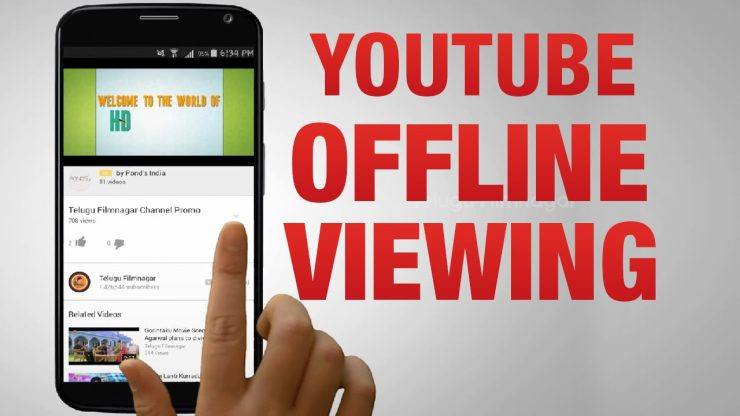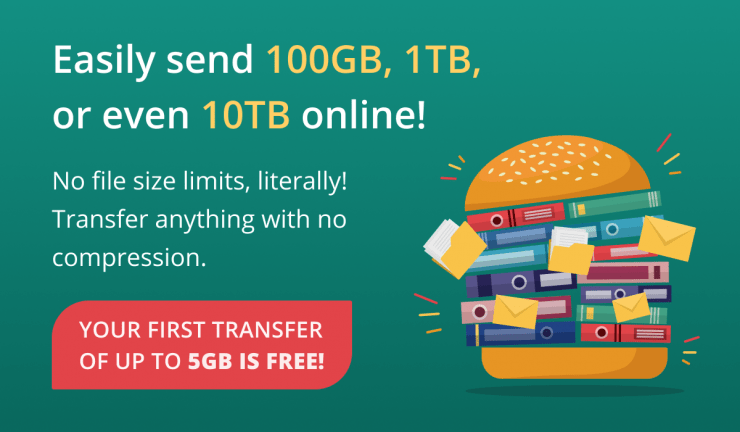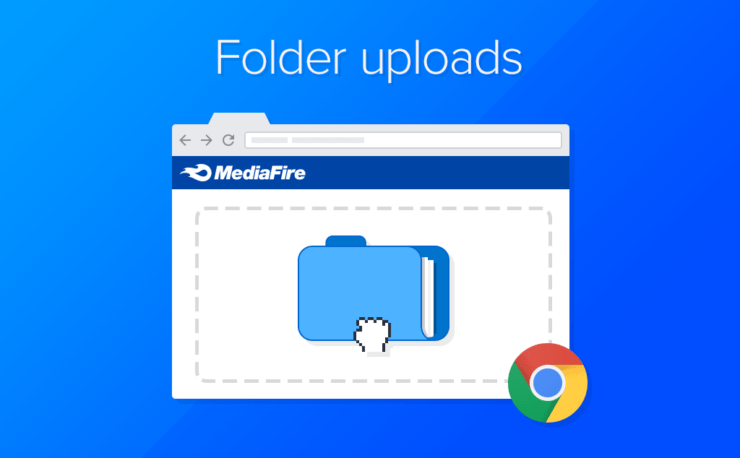Kako dijeliti datoteke s iOS-a na Android?
Sadržaj:

Android i iOS teški su konkurenti zajako dugo vrijeme. Oboje imaju ogromne baze obožavatelja i pokušavaju bolje dokazati svoj omiljeni brend. Unatoč ovoj konkurenciji, oba su uređaja izvrsna u svojoj zoni. Pa, postoje trenuci kada trebate prenijeti podatke na druge uređaje. Stvarno je lako kada su oba uređaja Android, ali je komplicirano kada trebate dijeliti datoteke s iOS-a na Android.
Gdje prijenos Android-a na Android može biti lakovrši se putem Bluetootha i iOS-a na iOS prijenos putem Airdrop značajke, ali ako želite dijeliti datoteke sa svog iOS uređaja na Android, možda ćete se suočiti s velikim neredom.
Ovo je veliko pitanje kad vam treba neko važnopodatke svojih prijatelja ili im treba nešto od vas, ali jedan od vas ima Android, a drugi iOS. Ne brinite; pokrili smo te za takve situacije. Ovdje ćemo vam dati neke metode koje vam mogu pomoći u prijenosu podataka s iOS-a na Android uređaje.
↑ Kako dijeliti datoteke s iOS-a na Android?
Za dijeljenje datoteka s iPhonea, iPada ili iPoda na Android pametni telefon svog prijatelja morat ćete upotrijebiti računalo ili aplikaciju za prijenos treće strane.
↑ Korištenje Windows ili Mac računala
Ovaj prijenos podataka postaje tako jednostavan kada imate Windows računalo u blizini. Pretpostavimo da ovom fotografijom želite prenijeti neke fotografije.
Da biste koristili metodu povlačenja i ispuštanja, prije svega povežite svoj iOS s računalom sa sustavom Windows pomoću USB kabela, a povežite i svoj Android telefon.
Drugo, otvorite “This PC” na vašem Windows PC-u. Tamo ćete vidjeti dva nova pogona u odjeljku Prijenosni uređaji.

Treće, otvorite pohranu svog iPhonea u novom prozoru tako da kliknete desnom tipkom miša i odaberete opciju otvori u novom prozoru. Učinite isto s Androidovom pohranom.
U prozoru za pohranu vašeg iPhone uređaja potražite mapu DCIM. Ovdje ćete moći vidjeti svoje fotografije.
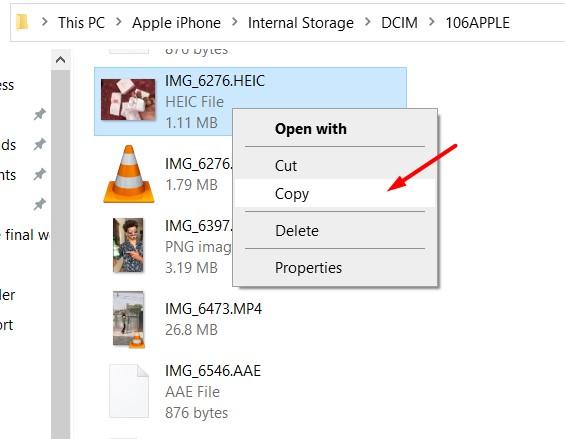
Na kraju, odaberite fotografije koje želite prenijeti na svoj Android. Nakon toga kopirajte i zalijepite te fotografije na željeni pogon na Android uređaju.
Bilješka: Ovu metodu demonstriramo pomoću OS Windows 10, ali koraci su u osnovi isti i na Mac uređajima.
↑ Upotrijebite aplikaciju Send Anywhere
Android aplikacije za razmjenu podataka rade s žarišnom točkom idijeljenje WiFi-ja, ali to nije moguće sa iOS-om. Pošaljite bilo kamo aplikacija to čini drugačije. Jednostavnim riječima, aplikacija Pošalji bilo gdje prenosi datoteke u oblak. Zbog toga se oba uređaja moraju povezati na podatkovnu vezu velike brzine. Nakon što ispunite ove zahtjeve, slijedite korake u nastavku za prijenos podataka.
Koraci za korištenje aplikacije za slanje bilo gdje za prijenos podataka s iOS-a na Android:
Prvo preuzmite i pokrenite aplikaciju Send Anywhere na svom iOS uređaju i dodirnite gumb Pošalji.
Odaberite datoteke koje želite poslati s popisa datoteka i dodirnite gumb Pošalji koji se nalazi na dnu zaslona.

Čim dodirnete gumb za slanje, aplikacija će generirati PIN i sliku QR koda za uređaj prijamnik.

PIN i QR kôd istječu nakon 10 minuta, stoga pazite da prijemnik dobije datoteku u tom roku. Ovo se vrijeme može povećati iz postavki.
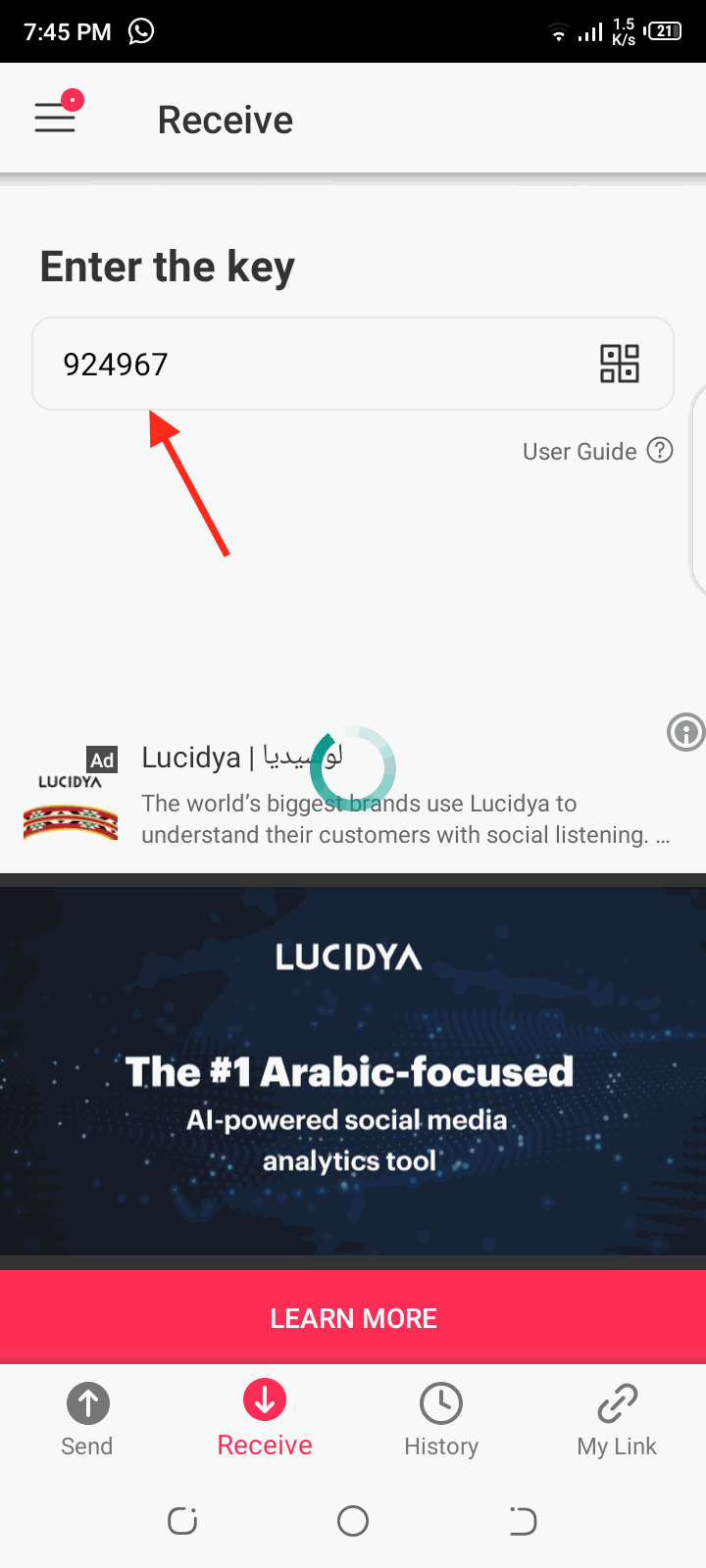
Sada da biste primali poslane datoteke na Android uređaju, prvo pokrenite aplikaciju Send Anywhere. Nakon toga dodirnite gumb Primanje koji se nalazi na glavnom zaslonu.

Čim dodirnete gumb za primanje, možeteunesite PIN i dodirnite gumb sa strelicom da biste nastavili, ili odatle možete i skenirati QR kôd koji je generirao iPhone. Također, ako je pošiljatelj podijelio web-URL datoteke, taj URL možete otvoriti u web-pregledniku da biste preuzeli datoteku.
↑ Zaključak
Ovo su najbolja opcija za vas kada trebateza prijenos datoteka s iOS uređaja na Android uređaj. Nije teško kada imate računalo. Naravno, uvijek možete koristiti drugi način kada ste daleko od svog računala. Nadam se da će ovaj članak riješiti vaše sumnje u vezi s prijenosom podataka s iOS-a na Android.
Trikovi
Trikovi